
Aunque no es muy común, lo cierto es que algunos modelos de Huawei y Honor han venido reportando una serie problemas relacionados con la conexión WiFi. No se conecta, se desconecta continuamente o bien no detecta ninguna red. Si bien la probabilidad de que el problema esté relacionado con el hardware del teléfono móvil es bastante alta, podemos llevar a cabo una serie de métodos para arreglar el WiFi del terminal. Veamos algunas de las soluciones más funcionales para solucionar los problemas de WiFi en Huawei, Honor y EMUI en general.
Indice de contenidos
Olvida la red si el problema procede de una sola red WiFi
En caso de que el problema se dé con una sola red WiFi, la solución más efectiva para solucionar los posibles errores con la red pasa por eliminarla por completo del teléfono y añadirla de nuevo.
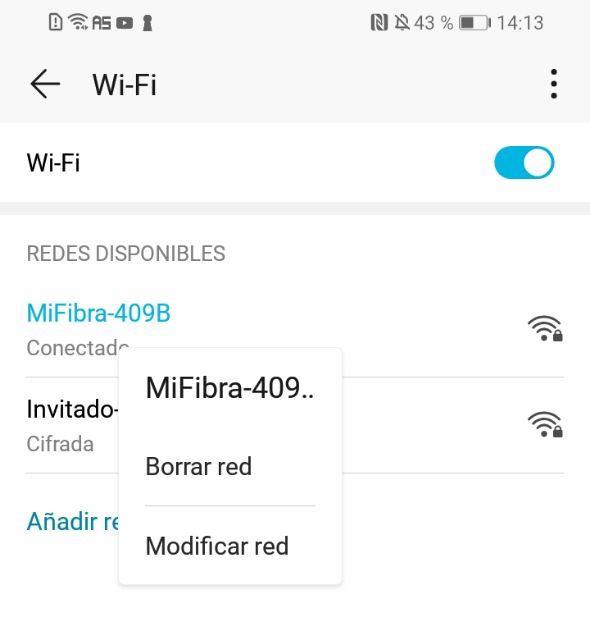
Basta con dejar pulsada la red en cuestión y seleccionar acto seguido la opción de Olvidar red. A continuación la agregaremos de nuevo para conectarnos a Internet.
Elige siempre la red de 2,4 GHz
Es de sobra conocido que las redes WiFi de 5 GHz son más limitadas en alcance que las redes 2,4 GHz. Aunque por lo general son más estables, lo recomendable para evitar problemas a futuro es recurrir siempre a la red de 2,4 GHz.
Si la red en cuestión nos sigue generando algún problema, podemos saltar entre la red de 2,4 GHz y la red de 5 GHz para detectar el error con mayor precisión.
Usa una dirección IP fija
La dirección IP es el identificador que nuestro router asigna a todos los dispositivos conectados a Internet. Esta asignación se realiza de manera automática. La solución ante posibles problemas con el WiFi pasa por asignar manualmente una IP fija al teléfono.
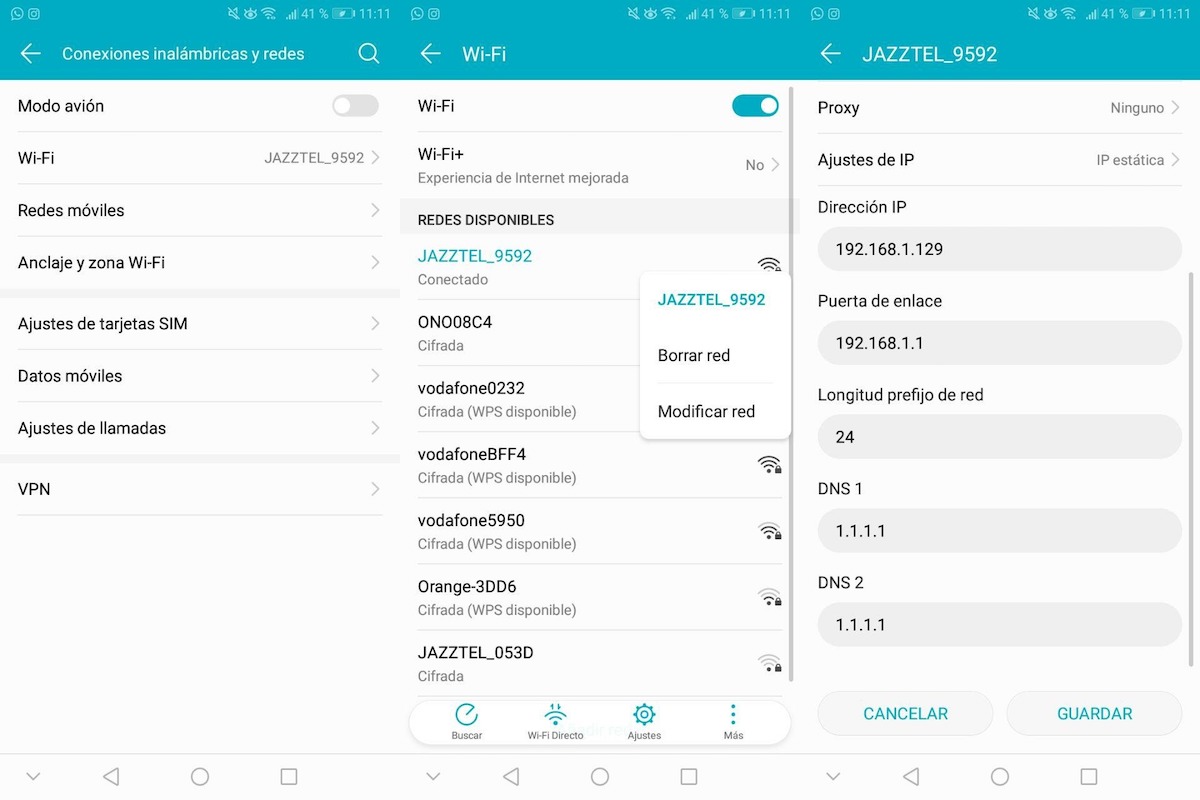
Dentro de WiFi en Ajustes pulsaremos sobre la red a la que estamos conectados y a continuación sobre Modificar red. En Ajustes de IP seleccionaremos IP estática: automáticamente se desplegará un conjunto de campos que tendremos que rellenar. Os dejamos con los datos a introducir.
- Dirección IP: 192.168.1.X (donde X va cualquier número comprendido entre 1 y 255)
- Puerta de enlace: 192.168.1.1
- DNI 1: 1.1.1.1
- DNI 2: 1.1.1.1
A la hora de seleccionar la dirección IP tendremos que asegurarnos que ningún otro dispositivo conectado a la red hace uso de la IP que elijamos. Por ello, tendremos que seleccionar dirección es que partan de 10 0 incluso 20 en el último conjunto de números.
Restablece los ajustes de red si nada de lo anterior funciona
El último método al que podemos recurrir antes de restablecer el teléfono por completo consiste en restablecer los ajustes de red. En Ajustes/Sistema/Restablecimiento podremos hallar la mencionada opción, tal y como podemos ver en la captura inferior.
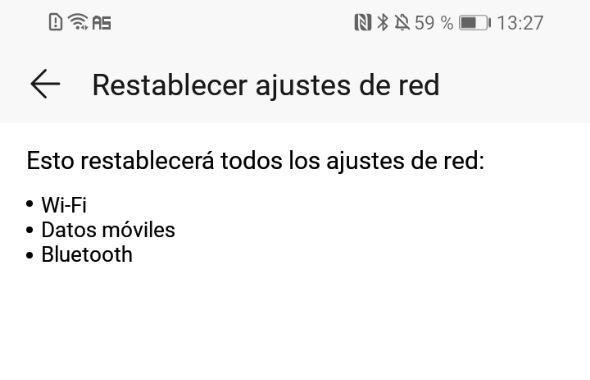
Una vez se hayan restablecido los ajustes tendremos que volver a añadir todas las redes WiFi que hayamos guardado anteriormente.
O formatearlo el teléfono como última opción
La última opción a la que podemos recurrir no es ni más ni menos que la de formatear el teléfono con el objetivo de eliminar todo posible error dentro de EMUI. Dentro del apartado Sistema en Ajustes nos iremos hasta Restablecimiento y finalmente sobre Restablecer teléfono.
Debemos de tener en cuenta que este proceso eliminará todos los datos del teléfono, por lo que recomendamos realizar una copia de seguridad en un dispositivo externo previamente para no perder datos sensibles. Tras realizar el restablecimiento podemos comprobar a través de la aplicación de Ajustes si existe una nueva actualización que nos ayude a solucionar los problemas de WiFi.






[email protected]
sres ,cuando fibertel fue hackeadohaceunos meses,mi telefonohuaweip8 dejode funcionar su wifi
el mencionadofuncionabien,detecta todaslas redes cercanas pero cuando coloco en mi red contraseña,la detecta ,la toma yluego deunossegundosme dice….accesoala reddenegado ?????????
FIBERTELno se hace responsable y yo hacemeses sin telefono
El boton de wifi de mi hawei p20 lite no me deja encenderlo y no puedo encender mi wifi. Y se reseteo de fabrica y aun asi no me deja prender el wifi, ahora no me puedo connectar a wifi paraque haga la verificacion para configurar el telefono como si fuera de fabrica. Puede configuarar el telefono con los datos del celular?
Hola oye pudiste arreglar tu celular, tengo el mismo problema 🙁
Yo tengo el mismo problema con mi HUAWEI p20 lite. Si solucionaron por favor nos avisa.
Ami me pasa lo mismo, yo tengo el mismo teléfono y aun haci no me funciona encender el wifi la verdad eso ya me tiene harto
por algo es una mierda este tipo de celulares
mismo problema alguien ya encontro solucion ??
YO TENGO EL MISMO PROBLEMA MI NOVA 5T DETECTA TODAS LAS REDES WIFI DISPONIBLES PERO NO SE PÚEDE CONECTAR ANINGUNA, SALE UN MENSAJE QUE DICE..IMPOSIBLE CONECTAR Y AL MOMENTO DESAPARECEN TODAS LAS DEMAS REDES..
POR FAVOR AYUDENMEEE
Tengo un problema similar
el wifi de mi psmart 2019 cuando lo activo en menos de 10 seg. se desactiva solo lo mismo sucede con el punto de anclaje del wifi y el bluetooth.
reestablecí los ajustes de red y no se soluciono, también realice la restauración de fabrica del equipo y no se soluciona, incluso mande reparar con un técnico para realizar flasheo al celular y no se soluciono.
Me dijo que el problema es de tarjeta y que ya no tenia solución
si alguien pudo reparar el problema por favor explicarnos como solucionarlo.
MI «hawei p9 lite» prende directamente con EMUI y me pide descargar la ultima version , luego me dice que descargue y procede a conectarse al wifi para empezar al descarga pero en ves de descargar me dice «error al obtener info del paquete», que puedo hacer?
Pudiste hallar solución? Tengo el mismo problema
Compre por mercado libre un router huawei 3
Este funciono solo 1 mes, ahora no logro tener wifi
Ya lo resetee, etc pero sigue sin funcionar
Mi problema es que no me aparece la red WiFi (tengo un P20 Lite) y cuando intento conectarme con otro dispositivo si aparece
Amigoo muchas gracias por tu informacion me funciono mucho ya pude tener internet de nuevo donde que ya tenia dias sin internet muchas gracias
mi telefono es un huawei P20lite y no puedo conectarme a ninguna red WIFI me sale ACCESSO DENEGADO
los demas dispositivos que hay en casa no tienen ese problema por favor ayudaaaa.
mi huawei no se conecta a wifi
hola tengo p8 lite y no puedo conectarme al wifi
A MI LE CAMBIARON LA PANTALLA A UN P30 Ele-l04. LEICA Y ANTES FUNCIONABA DE MARAVILLAS EL WIFI Y BLUETOOTH, AHORA SOLO FUNCIONA CON LA RED DE DATOS, EN OTRAS PAGINAS DICEN QUE HAY QUE REALIZARLE UN BEBALLING PERO LA VERDAD NO MUY BIEN DESEAN HACERLO PORQUE SALEN CON QUE ES QUE YA NO TE PUEDE PRENDER Y NO SE PORQUE PIENSO MAL QUE LO QUE QUIEREN ES QUEDARSE CON EL PARA AHORA SI REPARARLO QUE HA DE SER ALGO SENCILLO
a mi es justo lo que me pasa